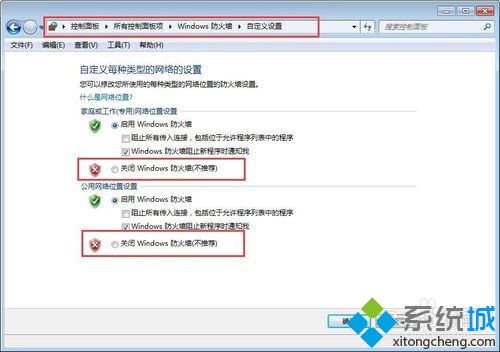win7無法被遠程桌面連接怎麼辦
1、給win7電腦的用戶賬戶設置一個密碼(由於有些版本的遠程桌面連接不允許出現空密碼,比如Win XP或者Win7,因此需要判斷是否是由於沒有設置用戶賬戶密碼而導致win7遠程桌面連接不上);
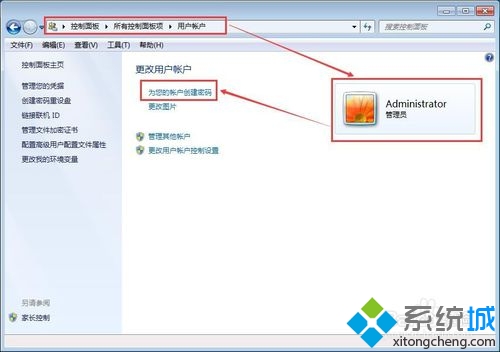
2、win7電腦設置允許遠程,右鍵點擊計算機,選擇屬性--遠程設置--系統屬性,勾選允許遠程協助這台計算機,允許運行任意版本的遠程桌面計算機連接。(win7遠程桌面連接不上,考慮是否已經設置了允許遠程登錄);
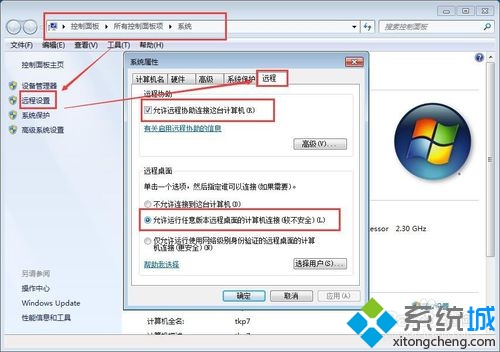
3、win7遠程桌面服務設置。在開始--運行—輸入services.msc,找到遠程桌面服務Remote Desktop Services服務,右鍵屬性,啟動類型改為手動或者自動,然後啟動服務。(如果win7遠程桌面服務啟動類型是禁用,並且遠程桌面服務沒有啟動的話,即使設置了允許遠程登錄也是沒有辦法連接的);
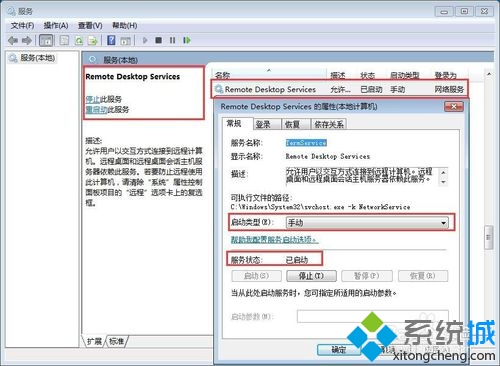
4、電源選項設置。點擊開始—控制面板--電源選項—更改計算機睡眠時間--使計算機進入睡眠狀態改為從不。(因為進入睡眠的電腦時無法遠程登錄的,所以win7遠程桌面連接不上要考慮是否因為沒有設置電源選項,剛好電腦進入了睡眠狀態);
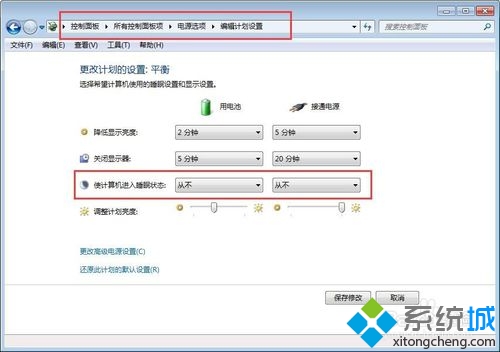
5、查詢並記錄Win7計算機的IP,點擊開始菜單--運行--輸入cmd,回車,准確查看並記錄ipconfig。(Win7 遠程桌面連接不上,考慮是不是因為IP或者用戶賬戶密碼輸錯);
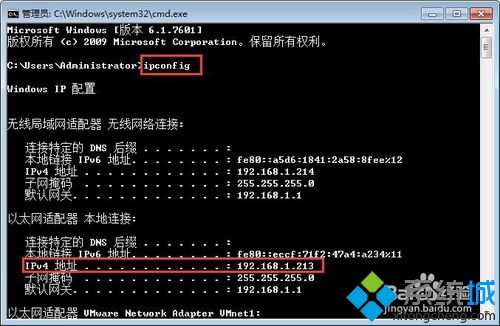
6、關閉防火牆。點擊開始菜單,選擇控制面板--Windows防火牆--打開和關閉防火牆。(這個是非必須的,但是如果以上的設置都正確還是無法遠程桌面連接,那就試著關閉防火牆試試);